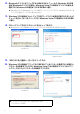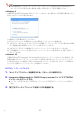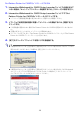User manual - YA-W72M_YS-10_YN-W72D-H_YN-W72D-C_UsersGuide_JA
Table Of Contents
- 目 次
- はじめに
- 第1章: 使用前の準備
- 第2章: Interactive Whiteboard for CASIOを使う
- 第3章: Dot Pattern Printer for CASIOを使う
- 第4章: トラブルシューティング
- 第5章: 補足情報

11
デジタルペンをPCに接続する(ペアリング)
デジタルペンをPCと接続するには、デジタルペンをBluetoothデバイスとしてPCに登録する必要があ
ります。この操作を「ペアリング」と呼びます。
ペアリングを行うには、次の順番で作業を実施してください。
ᛵ
z デジタルペンとPCの接続に使用できるBluetoothドライバーは、Microsoftスタック
(「Microsoft Bluetooth Enumerator」と「Generic Bluetooth Radio」)またはTOSHIBAスタッ
クです。市販のBluetoothアダプターをPCに接続して使用する場合は、Bluetoothアダプターに
付属しているドライバーをPCにインストールしないでください。付属のドライバーによっては
デジタルペンが正常に動作しない場合があります。
z PC内蔵のBluetoothアダプターを使用したい場合はPCの説明書を参照して、Bluetoothドライ
バーがMicrosoftスタックまたはTOSHIBAスタックか、これら以外かをご確認ください。
-BluetoothドライバーがMicrosoftスタックまたはTOSHIBAスタックの場合は、PC内蔵の
Bluetoothアダプターが使用できます。PC内蔵のBluetoothをオンにして、「PCとデジタルペ
ンのペアリングを行うには」 (12ページ)の操作に進んでください。
-上記以外の場合は、PC内蔵のBluetoothアダプターは使用できません。PC内蔵のBluetooth
をオフにして、下記の「BluetoothアダプターをPCに接続するには」の操作を行ってくださ
い。
BluetoothアダプターをPCに接続するには
1.
YA-W72M/YS-10に付属のBluetoothアダプターをPCに接続する。
ᛵ
z Bluetoothアダプターに添付されているCD-ROMは使用せずに、Bluetoothアダプターをそのま
まPCのUSBポートに接続してください。
z はじめてBluetoothアダプターをPCに接続すると、Windowsの標準ドライバーが自動的にイン
ストールされます。
(1)動作環境を確認する。
使用するPCが「動作環境」 (15ページ)を満たしていることをご確認ください。
(2)BluetoothアダプターをPCに接続する。
Bluetoothアダプター、またはBluetooth ver. 2.0に準拠しHID(Human Interface Device)プロ
ファイルに対応した市販品のBluetoothアダプターを、PCに接続します。「Bluetoothアダプター
をPCに接続するには」 (11ページ)を参照してください。
(3)デジタルペンとPCのペアリングを行う。
「PCとデジタルペンのペアリングを行うには」 (12ページ)を参照してください。
C